斐讯N1折腾记1-刷入armbian
文章目录
N1介绍
斐讯N1原来的定位: NAS和区块链设备,后来斐讯翻车和被很多大神破解,刷入不同的固件,从而让它能实现各种功能,再加上目前低廉的价格,让它的可玩性和性价比都极高。
如果你不是拿来做开发、需要GPIO开发等一个N1显然更实用,适合普通人的生活需求,树莓派对于开发者比较友好一些。
硬件配置
| N1 | |
|---|---|
| CPU | Amlogic S905D, 4-Core Cortex-A53, 1.8Ghz |
| GPU | Mail-450 |
| RAM | 2G |
| Storage | 8G EMMC |
| Network | BT4, 802.11 n/ac |
| Interface | HDMI * 1, USB * 2, 1000M Ethernet * 1 |
用途
N1的核心功能就是看网络电视,主系统是Android 7,下载电视版APP可以看很多节目、电影等,如果通过刷机可以获得更多功能。刷Linux系统可以获得一台小型服务器,配合内网穿透和DDNS可以当一个低功耗小型服务器。可以作为下载服务器,有专门的下载优化固件,专注下载。N1的接口有: 网线接口、HDMI接口和两个USB2.0接口,需要大量文件传输的话速度比较一般。
上周从PDD上买入N1,84元,价格还算可以。
折腾准备
环境准备
下载好adb相关的工具
相关工具下载可用https://cnone.lty.fun/home/%E5%B7%A5%E5%85%B7%E5%BA%93/N1
感谢Luminous提供和分享相关工具。
降级
当n1的系统版本在 V2.19 以上的都必须先降级才能刷机,由于我为了少折腾,直接买的是刷好了yyf的精简固件的,降级教程网上很多,此文章就忽略了。
刷入armbian
系统选择
网上大神制作的N1系统有:debian、ubuntu、centos,参考网上反馈使用的稳定性,最终选择了ubuntu,
Armbian_5.77_Aml-s905_Ubuntu_bionic_default_5.0.2_20190401.img.xz
制作U盘系统
本人使用的是闪迪的cz33,听说兼容性好点;
使用usbit或者win32diskimager烧录固件到U盘,本文使用usbit

注意此操作会格式化U盘,将一个8G以上的U盘插入电脑,在左侧选择U盘,然后再点击Restore,然后选择刚才解压出来的.img镜像,一路yes就会开始写入U盘,等着写入结束即可,当写入结束后,windows系统会弹出一个格式化的提示,此时不要点格式化,否则写入的系统会被清掉
修改引导dtb
如果不修改dtb,可能会导致系统负载长期在2.0以上。
刻录完的U盘会有一个可读取分区和一个不可读取分区,进入可读取的那个分区,把meson-gxl-s905d-phicomm-n1-xiangsm.dtb放到U盘的可读分区的dtb目录下,用Notepad++编辑uEnv.ini,切记不可用windows自带的记事本,把文件里的dtb_name后面的文件名换成meson-gxl-s905d-phicomm-n1-xiangsm.dtb
#dtb_name=/dtb/meson-gxm-khadas-vim2.dtb
dtb_name=/dtb/meson-gxl-s905d-phicomm-n1-xiangsm.dtb
修改系统可从U盘启动
把盒子插上显示器,查看盒子的ip地址,如:
192.168.1.100进入包含
adb.exe目录,按住shift然后再点击右键,选择在此处打开PowerShell窗口,在打开的PowerShell窗口先后运行这两条指令
.\adb.exe connect 192.168.1.100
.\adb.exe shell reboot update
- 执行完成后,看到显示器上盒子已经在重启阶段,迅速把U盘插到靠近hdmi口的usb口(听说这个口兼容性好点,具体未实验),等待系统重启进入linux系统,此步骤中,切记不能开着盒子插入U盘,在安卓系统下插入U盘会导致U盘上的文件属组改变,可以等上面的adb命令执行完成后,关闭盒子,再插入U盘,再启动盒子
初始化系统
如果有键盘,插入另一个usb口,输入登录账号root,root密码为1234,登录后提示创建用户,直接ctrl+c取消即可。
如果没有键盘,可以用ScanPort.exe来扫描网段内22端口的ip,或者直接去路由器上查看盒子的ip地址
如果不需要把系统写入盒子的emmc中,整个过程就结束了
用putty登录linux,如下
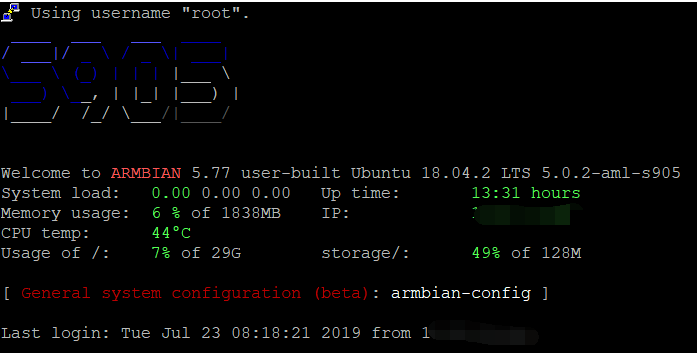
安装应用
可以安装的应用挺多的,现在很多软件都有arm的,如:frp、n2n、php、nginx、docker等,等有空了把我阿里云上的typecho博客迁移到N1上来。
人生在于折腾。
